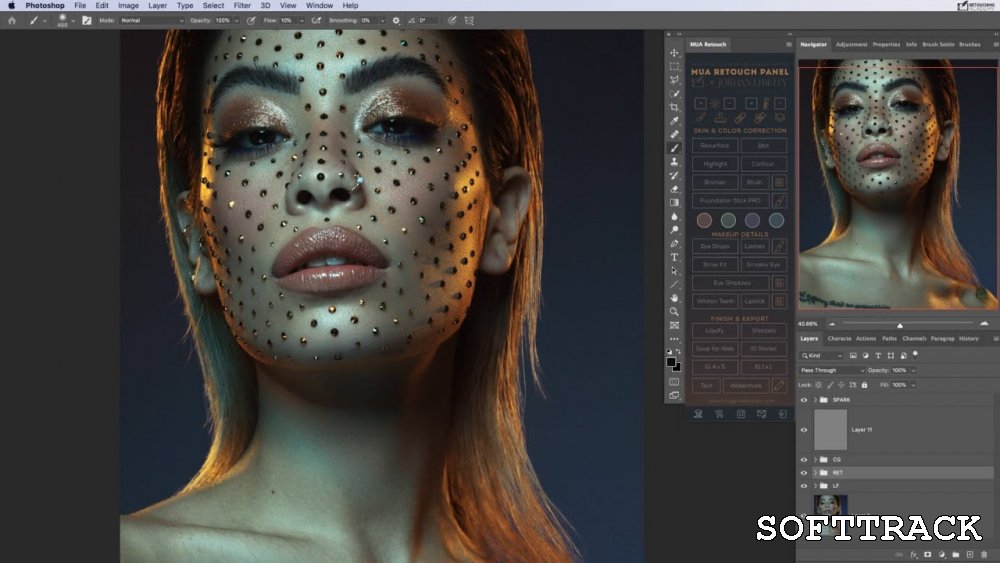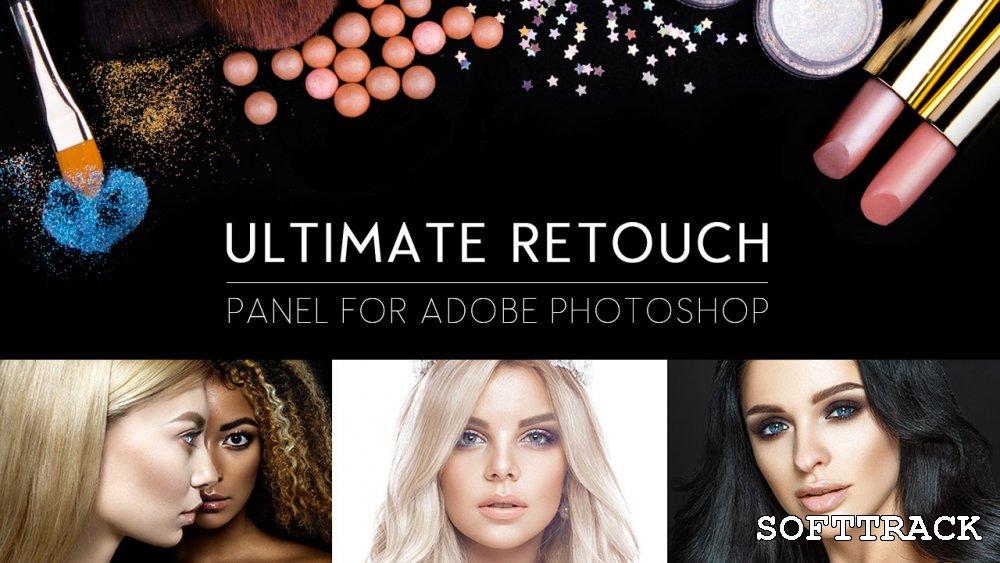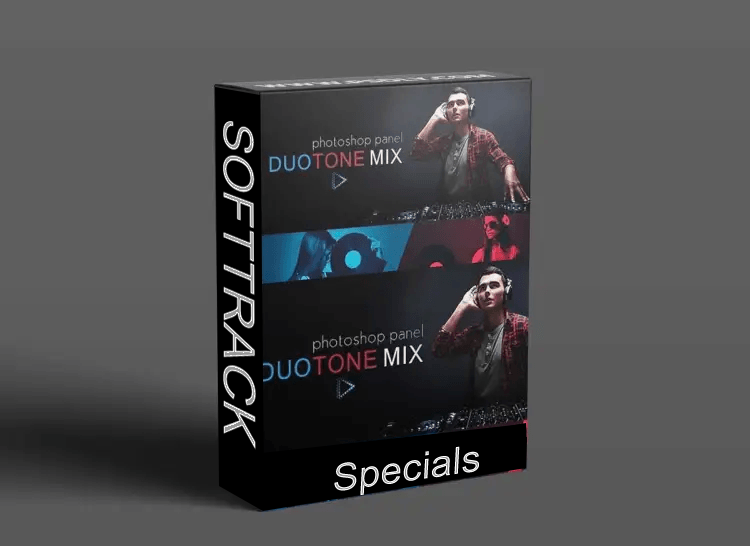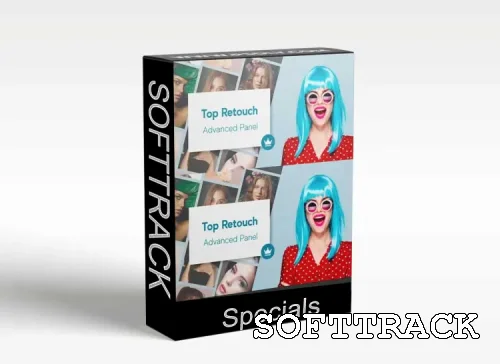
Een van de beste, zo niet meer, retoucheerpanelen. Dit paneel bevat meer dan 200 functies voor retoucheren, make-up, kleurcorrectie, evenals videocursussen en workflows.
LET OP: je moet Engelstalige Photoshop gebruiken om fouten te voorkomen. Compatibel met Adobe Photoshop 18.2 en later.
Volledige videocursus is inbegrepen.
Directe toegang tot een videocursus vanuit het paneel.
Als je een beginner bent in retoucheren, heb je een goede start, aangezien de volledige videocursus in de kit zit. Workflows zijn bijzonder nuttig en leiden u door de stappen. Bij elke stap vindt u alle benodigde instructies.
Als u een professional bent, zal Top Retouch Panel u tijd besparen en uw werk gemakkelijker maken.
Blok 1. Basishandelingen
Uitvloeien - Gereedschap voor het vormgeven van gezicht en lichaam van kunststof
Insta 4×5 – Bijsnijden om 4 te passen: 5
Insta 1×1 – Bijsnijden om 1 te passen: 1
Verhaal - Bijsnijden om 1080: 1920 te passen
Sh/Highl – Tool voor het werken met schaduwen en hooglichten
Voor web – Handig document opslaan voor webbronnen
Opslaan als – Opslaan als' knop
Sv en Cls – Opslaan in huidig bestand en dit tabblad sluiten
Afbeeldingsgrootte - Formaat van afbeelding wijzigen
Canvasgrootte - Formaat van het canvas wijzigen
Transformeren - Gratis transformeren (formaat wijzigen van afbeeldingen)
Draai +90 – Draai 90 graden met de klok mee
Draai -90 - Draai 90 graden tegen de klok in
Verticaal spiegelen
Horizontaal spiegelen
Nieuw document – Open een nieuw document
Openen – Open een bestaand document
Dupliceren – Maak een kopie van het document in een nieuw tabblad
Dubbel – Maakt het mogelijk om tegelijkertijd een close-up en een algemeen plan te zien
Afbeeldingsmodus – Wijzigt de kleurruimte van het document
Bits – Verandert de bitheid van het beeld (8/16/32)
Apply Img – Een extern kanaal toevoegen
Filter G – Opent de filtergalerij
С-Raw – Opent Camera Raw
Blok 2. Retoucheren
Stempel – Stempellaag voor het verwijderen van lokale huidonregelmatigheden
Auto – Automatische verzachting van huidtextuur en teint
Gauss 3 – Professioneel retoucheren van huidtextuur en teint
Huid - Hulpmiddel voor het retoucheren van de huid
Gauss 3 – Functie die scheiding met 3 frequenties gebruikt
DBC - Dodge en Burn-methode met flexibele instellingen met behulp van curven
DBO - Ontwijk en Brand-methode met flexibele instellingen met behulp van overlays
D – Ontwijk laag
B – Brandlaag
Zacht licht - Doge en Burn-laag in de modus "Zacht licht"
Overlay - Doge en Burn-laag in "Overlay" -modus
Grijs - Doge en Burn-laag (gevuld met 50% grijs) in "Overlay" -modus
Mediaan – Frequentiescheiding volgens de “Mediaan”-methode
Lage F – Laagfrequente laagcorrectie
Zachte huid – Zachte verzachting van de huid
Zacht licht – Markeer en maak donkerder met de "Zacht licht"-methode
Auto DB – Automatische nivellering van hooglichten en schaduwen
Textuur – Verbetering van de huidtextuur
Blok 3. Make-up
Haar – Haarkleurcorrectie met flexibele instellingen
Wenkbrauwen – Natuurlijke dikte en rijkdom aan wenkbrauwen toevoegen
Oogleden - Kleurcorrectie van oogleden met flexibele instellingen
Blusher – Voeg blos toe aan de wangen
Lippen – Lippenkleurcorrectie met flexibele instellingen
Toon – Verander huidskleuren
Oranje – Oranje correctie
Geel – Geel correctie
Rood – Rode kleurcorrectie
Iris – Retoucheren en kleurcorrectie van ogen
Wimpers – Wimperliner
Ogen - Hulpmiddel voor oogretouchering
Auto Tone – Automatic skin tone correction
Geen roze - Hulpmiddel voor het verwijderen van roodheid
Gloeien - Hulpmiddel voor het toevoegen van helderheid
Haarlicht – Voeg glans toe aan het haar
LAB-C – Kleur corrigeren in LAB-modus
Pallettes – Kleurgradatiepaletten: blusher, oogleden, lippen, haar, gezicht
Make-up - Multitool met veel functies voor make-up
Blok 4. Lokale tools
Anti Glare – Hulpmiddel voor het verwijderen van vette glans
Tan – Gemakkelijke en snelle bruiningsfunctie
Contrast – Contrast toevoegen met flexibele instellingen
Mat – Matte afbeeldingen met flexibele instellingen
Scherp – Lokale scherpte verhogen (ogen, lippen enz.)
Volume – Diepte en volume toevoegen aan afbeeldingen
Tanden – Snel tanden bleken met natuurlijke kleurset
Helderheid - Helderheid wijzigen
Temperatuur – Temperatuurschaduw wijzigen
Contrast – Contrast wijzigen
Rood - Rood kanaalmasker toevoegen
Groen – Groen kanaalmasker toevoegen
Blauw - Blauw kanaalmasker toevoegen
HDR – HDR-effect
Z&W – Zwart-wit effect
Tint – Color filter (optional)
Verloop – Verloopfilter (optioneel)
Ruis - Ruiseffect toevoegen
Bokeh - Bokeh-effect toevoegen
Vignet - Vigneteffect toevoegen
Blok 5. Werkstromen
Dit is een van de beste eigenschappen van Top Retouch Panel. Workflows leiden u door de stappen, elke stap biedt een tool en gedetailleerde instructies met voorbeelden van hoe u deze kunt gebruiken. Zo beheerst u de volledige cyclus van retoucheren.
Volg gewoon de aanbevelingen en klik op Volgende, doorloop de stappen en je bent klaar!
Bovenste retoucheerpaneel heeft het volgende:
werkstromen:
Pro retoucheer-workflow
Snelle retoucheerworkflow
Auto Retouch Workflow
Make-up workflow
Werkstroom retoucheren en make-up
Blok 6. Kleurvoorinstellingen
Top Retouch Panel bevat 10 verzamelingen van 11 voorinstellingen voor kleurfilters.
Warning! You are not allowed to view this text.